
一键解决打印机输入无法打印问题
v1.0免费版- 软件大小:54KB
- 更新日期:2023/6/28
- 软件语言:简体
- 软件类别:打印软件
- 软件授权:免费软件
- 软件官网:暂无
- 适用平台:WinAll
软件介绍精品推荐相关视频人气软件相关文章评论0下载地址
一键解决打印机输入无法打印问题工具是一款能够解决打印机无法打印的问题。软件能够帮您对打印机进行修复操作,很多时候我们的打印机莫名其妙就坏掉了,但是我们还找不到详细的故障原因,这款软件就能帮上大忙了。
相关软件软件大小版本说明下载地址
- 神奇大图打印软件 v1.0.0.226官方版18.5Mv1.0.0.226官方版查看
- 神奇名片设计打印软件 v6.0.0.750官方版54Mv6.0.0.750官方版查看
- 神奇证卡证书打印软件 v6.0.0.749官方版56.9Mv6.0.0.749官方版查看
- 神奇条码标签打印软件 v6.0.0.749官方版66.9Mv6.0.0.749官方版查看
- 超级虚拟打印机(FinePrint) v11.33官方版15.5Mv11.33官方版查看
一键解决打印机输入无法打印问题工具是一款能够解决打印机无法打印的问题。软件能够帮您对打印机进行修复操作,很多时候我们的打印机莫名其妙就坏掉了,但是我们还找不到详细的故障原因,这款软件就能帮上大忙了。

使用方法
如果打印机没有处于联机状态,自然是无法打印了。
恢复脱机打印机,我们可以分三步走。第一步就是检查打印机的工作状态指示灯或是液晶显示屏幕,查看并确保打印机处于启动后的待机状态。如果打印机的状态指示灯闪烁或是液晶屏幕提示故障信息,要先联系打印机企业的客户服务告知打印机的状态提示,将打印机从故障的状态当中恢复过来。有些时候,插座质量可能会导致打印机插头接触不良没有供电无法工作。也有的产品,会在长时间不使用的情况下,自动进入关机状态,需要手动启动电源,将打印机恢复到工作状态。
第二步要做的事情是清除打印任务。在电脑的开始菜单中找到打印机,这里是以Windows7操作系统为例,其他的操作系统可以以此来借鉴处理办法。
这里要做的事情就是清除这些文档,也就是删除打印队列。右键点击打印机图标,在弹出的菜单当中选择删除打印队列。在执行完上述操作之后,重新启动电脑和打印机,并将打印机通过USB接口连接到计算机上。这时候再次进入控制面板的打印机选项当中,在Windows7系统当中会自动将打印机回复到可用的状态,鼠标悬停后,正确的提示信息应该为“打印队列0,准备就绪”。在WindowXP操作系统当中,从脱机状态当中恢复不是自动的,需要在控制面板当中找到打印机选项,在图标上右键点击,然后在菜单中选择“使用联机打印机”。
精品推荐
其他版本下载
相关视频
人气软件

金卡支票打印软件26.6M
/简体
PdfFactory pro15.5M
/简体
vuescan绿色版23.2M
/简体
Bullzip PDF Printer(虚拟打印程序)42.6M
/多国语言[中文]
飞豆快递单打印软件9.7M
/简体
轻松快递单打印软件1.4M
/简体
快打118快递单打印软件657KB
/简体
条形码打印器108KB
/简体
润东方证书打印系统6.1M
/简体
爱普生me33清零软件3.1M
/简体
厂商其他下载
- 电脑版安卓版IOS版Mac版
-

快车(FlashGet)7.4M
/简体
VeryCD 电驴(easyMule)4.1M
/简体
Opera浏览器87.1M
/简体
光影魔术手19.1M
/简体
360安全浏览器7.044.6M
/简体
格式工厂97.1M
/多国语言[中文]
365桌面日历9.6M
/简体
千千静听播放器18.5M
/简体
福昕PDF阅读器(Foxit Reader)95.7M
/简体
快播(QvodPlayer)12.2M
/简体

未上锁的房间2310.5M
/英文
优志愿57.2M
/简体
触漫106.0M
/简体
北京公交113.4M
/简体
迷你世界817.9M
/简体
江苏高考16.0M
/简体
小米枪战1.31G
/简体
腾讯疯狂贪吃蛇48.3M
/简体
大富豪3135.0M
/简体
腾讯街头篮球544.2M
/简体

跑跑卡丁车41.5M
/简体
高考志愿君app63.9M
/简体
传奇战域手游491M
/简体
像素车超改iphone版370.4M
/简体
代号英雄iphone版371.2M
/简体
人vs导弹游戏iphone版224.5M
/简体
北京公交16.5M
/简体
房间的秘密2起点ios416.3M
/简体
兔克创业记ios421.8M
/简体
熊猫看书iPad版32.9M
/简体

IINA Mac版78.9M
/英文
多宝游戏盒Mac版90.2M
/简体
eZip Mac版15.7M
/简体
飞书for Mac328.3M
/简体
ios5.1固件802M
/简体
Adobe Photoshop CS6 Mac版1.05G
/简体
英雄联盟Mac版66.2M
/英文
magican for mac12.1M
/简体
虾歌Mac版9M
/简体
欧朋浏览器for mac193.2M
/简体
相关文章
查看所有评论>>网友评论共0条
热门关键词

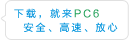
 分
分





















 一键共享打印机工具v1.0免费版
一键共享打印机工具v1.0免费版 网络打印机工具v1.32.0官方版
网络打印机工具v1.32.0官方版 Acrobat PDF虚拟打印机v22.1免费版
Acrobat PDF虚拟打印机v22.1免费版 超级虚拟打印机(FinePrint)v11.33官方
超级虚拟打印机(FinePrint)v11.33官方 bioPDF虚拟打印机v14.1.0.2951中文版
bioPDF虚拟打印机v14.1.0.2951中文版 Softe虚拟打印机v1.0免费版
Softe虚拟打印机v1.0免费版 2Printer(批量打印工具)v8.0免费版
2Printer(批量打印工具)v8.0免费版 打印机卫士v2.0.5.28官方版
打印机卫士v2.0.5.28官方版



























精彩评论